Como reproduzir vídeos 4K suavemente com vlc 4K player
Por Santos • 2025-10-23 18:45:18 • Soluções comprovadas
O 4K UHD Video Content está tomando conta do mundo por uma tempestade, sem dúvida. Com isso vem a demanda de assistir esses vídeos 4K UHD em computadores também, e é exatamente aí que está o maior problema. Então, se você está lendo este artigo, hoje ele vai ser o seu guia para jogar seus vídeos 4k favoritos suavemente com VLC 4K Player e algumas outras alternativas que definitivamente seriam ótimas soluções para o seu problema.
- Parte 1. Pode VLC Jogar 4K
- Parte 2. 3 jogadores de vídeo 4K gratuitos mais bem avaliados que você deve ter
- Parte 3. A melhor alternativa ao VLC 4K Player para reproduzir vídeos 4K facilmente
Parte 1: Pode VLC Jogar 4K
The Sad Truth is - 4K Videos assumem uma série de recursos, como processador, memória RAM e gráfica. Todos os jogadores de mídia na internet afirmam jogar esses vídeos 4k sem problemas, enquanto a realidade é exatamente o oposto. Os entusiastas do Real Video lá fora, seja um novato ou um especialista, sabem a melhor escolha, que é o VLC claramente. Pode ser facilmente obtido e é gratuito, o que funciona como uma cereja no topo para esses buffs. Apesar disso, ouvimos alguns usuários do VLC frequentemente reclamarem de problemas comuns, como os vídeos 'gaguejar' e 'ficar defasado' no media player.
Aqui estão 5 maneiras como esse problema pode ser resolvido, e você pode ter uma experiência livre de perturbações jogando vídeos 4k no PC sem problemas com um reprodução de mídia VLC.
1. Baixe o mais recente VLC 3.0 Media Player
A versão mais recente vem com um sistema de suporte melhor para reproduzir esses vídeos de alta definição. Então, uma maneira de você realmente remediar este problema é baixando a versão mais recente.
2. Aumentar o valor do cache
Outra solução para seus vídeos UHD 4k gaguejar pode ser fixar os valores de cache nas configurações do software. Veja como você pode navegar até seus Valores de Cache –
Passo 1: Você vai para Ferramentas e seleciona Preferências.
Passo 2: Em Mostrar Configurações, clique na opção Todos.
Passo 3: Em Configurações Avançadas, selecione Input / Codecs.
Passo 4: Em Configurações Avançadas, você também precisa fazer algumas alterações nos valores de cache. Alterar o valor de Cache de Arquivo (ms) de 300 para valores maiores como 10.000 ou até mesmo 12.000.
P.S: Você também pode tentar ajustar os valores de cache de rede (ms) e cache de disco (ms) para um número maior e ver o que parece funcionar melhor para você.
3. Tente corrigir suas configurações de saída de vídeo
Muitas vezes, alterar a saída de vídeo para DirectX DirectDraw ajuda a reproduzir os vídeos 4k HD suavemente no VLC 4k Player. Veja como você pode mudar as configurações de saída de vídeo –
Passo 1: Vá para Ferramentas > Preferências > Vídeo.
Passo 2: Em Output, em Configurações de vídeo, você precisa mudar da opção de saída de vídeo Automatic para DirectX (DirectDraw). (Você também pode optar pelo OpenGL).
Passo 3: Não se esqueça de clicar em Salvar. Save.
4. Habilite a aceleração da GPU do Leitor de Mídia VLC
4K UHD Vídeos exigem uma grande quantidade de poder de processamento. Portanto, é essencial que você ativo o recurso de decodificação acelerada gpu no VLC para fornecer essa maior demanda computacional. Veja como você pode fazer isso –
Passo 1: Vá para Ferramentas > Preferências > Inputs e Codecs.
Passo 2: Selecione Usar a codificação da aceleração da GPU na janela Configurações de Entrada e Codecs.
Passo 3: Clique em Salvar.
Passo 4: Reinicie o VLC para permitir a reprodução do vídeo 4k novamente.
5. Comprimir os vídeos 4K UHD
Converter esses vídeos de alta definição em um formato de arquivo compactado também faz o truque e reproduz 4k extremamente suavemente. Existem muitos serviços de conversor de vídeo seguro on-line disponíveis on-line, dos quais você pode fazer uso. Para uma reprodução suave de 4k no VLC Player, os conversores de vídeo 4K convertem e comprimem vídeos 4K UHD como H.264 MP4, MOV, AVI, etc., para o formato HD.
Parte 2: 3 jogadores de vídeo 4K gratuitos mais bem avaliados que você deve ter
Agora você está ciente das dicas e truques para fazer seu VLC 4k Player funcionar como mágica para seus vídeos 4k e obter a melhor experiência com isso. Mas quem não gosta de ter alternativas?
Aqui estão algumas das melhores escolhas para jogadores de vídeo que podem lhe dar um nível sem precedentes de qualidade suave para os vídeos 4k que você quer assistir –
1. Desfrute de vídeos em 4K com 5KPlayer
5k Player está entre as escolhas populares que muito bem bastam a necessidade de um jogador que suporta 4k 2160p reprodução de mídia. O que o faz se destacar é o fato de que, ao contrário de outros jogadores que têm jogando vídeos UHD 4k como um recurso complementar, ele circula inteiramente apenas em torno dele. Este jogador permite jogar vídeos em 4k e seus impedimentos. Ele também permite que você assista seus vídeos especiais em uma tela grande através do AirPlay. Não só isso, ele vem com uma velocidade de hardware embutido, ases na tradução de formatos de vídeo de 4k, 8k sem qualquer forma de falhas.
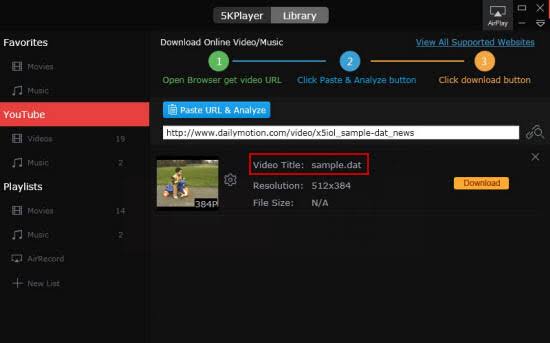
Prós:
- Compatível com todos os principais formatos de vídeo/áudio.
- O suporte para reprodução 4k funciona perfeitamente.
- Ótima experiência no YouTube Downloader.
Contras:
- Como iniciante, o software pode ser uma experiência avassaladora e exigiria algumas habilidades para explorar bem os recursos para fazer uso completo dele.
2. MPC-HC
O MPC HC foi projetado com qualidade de borda de vídeo e é um popular reprodução de mídia 4K de código aberto e extremamente leve que estende seu suporte para todos os formatos de arquivos de vídeo sem exigir quaisquer codecs adicionais. Ele oferece uma plataforma sem anúncios e mantém você 100% protegido contra spyware. É uma solução leve tanto para a CPU SSE quanto para sistemas antigos. Ele também funciona como um jogador que também pode ser usado como um leitor de DVB. Este software tem muitos recursos, incluindo codecs de visualização de discos de DVD, MPEG1, MPEG2, MPEG 4 e arquivos de filme x.264, arquivos MP3 e Ogg.
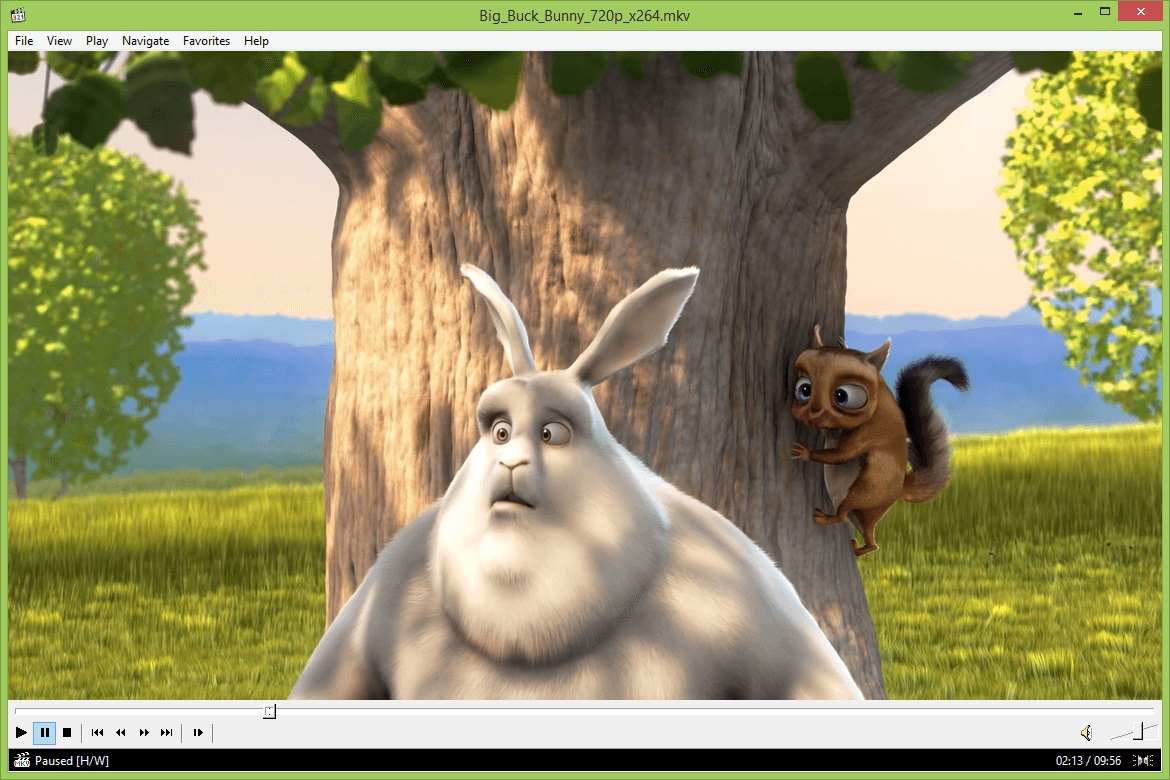
Prós:
- Relâmpago rápido e extremamente leve.
- Não requer instalação.
- Disponibilidade de versões de 64 bits.
Contras:
- Alguns dos recursos avançados deste software exigem orientação para os jogadores que são novos no jogo, mas a documentação de ajuda não resolve completamente todas as preocupações, o que pode ser problemático.
3. DivX Player
Este software premiado não deixa de impressioná-lo jogando, criando e lançando suas escolhas de vídeo favoritas, incluindo DivX, MKV, AVI até 4k. 4K UHD também pode ser visto juntamente com outros arquivos de vídeo de alta qualidade no DivX. Este jogador é bem construído para suportar clipes de vídeo, programas de TV e filmes. Se você tem Windows ou Mac, você pode simplesmente baixar o DivX Software gratuitamente. Ele não deixará de surpreendê-lo com seus recursos avançados, o mais importante, recursos de reprodução HD e UHD para surpreendê-lo com a excelente qualidade dos vídeos.

Prós:
- É muito fácil configurar e usar o codec Divx.
- Mantém alta qualidade visual enquanto comprime segmentos de vídeo longos em pequenos tamanhos.
- Ele fornece suporte duplo ao monitor.
- IEle pode ser baixado gratuitamente no Mac e no Windows.
Contras:
- É um codec comercial, então você precisa pagar para acessar seus recursos premium.
- Não pode ser usado para todas as plataformas.
Parte 3: A melhor alternativa ao VLC 4K Player para reproduzir vídeos 4K facilmente
Não há dúvida de que a VLC vence a corrida jogando vídeos 4k sem problemas no PC, mas aqui temos outra alternativa ao VLC que lhe dá uma competição difícil - Wondershare UniConverter. É uma solução única para converter qualquer um de seus arquivos de mídia em formato 4k. Com isso, qualquer vídeo pode ser transformado em uma resolução 4k de 3840 x 2160 ou 4096 x 2160. Com esta ferramenta, você também pode reproduzir vídeos em 4K em seu computador e também baixá-los diretamente do YouTube usando o downloader embutido. Junto com isso, os arquivos podem ser convertidos 30x mais rápido em comparação com outros conversores.
Características:
Wondershare UniConverter - Melhor conversor de vídeo para Mac/Windows
-
Melhor software para lidar com legendas, pois pode digitalizar, editar sem esforço, bem como importar legendas locais e online com o editor de legendas. Também conhecido por cronometrar legendas exatas, mesmo para os vídeos mais curtos.
-
Ele também permite ajustar o áudio embutido para seus vídeos. Você pode facilmente aumentar, diminuir ou até mesmo silenciar o áudio.
-
Ele suporta uma variedade de recursos adicionais, como conversão, movimentação e edição.
-
Ele permite converter vídeo de qualidade original com aceleração da gpu.
-
Ele pode gravar telas com várias opções de gravação de tela, mantendo a qualidade 4K.
-
Ele tem um Kit de Ferramentas de DVD UniConverter que permite que você construa e edite arquivos de DVD.
Como converter vídeos em 4K para reproduzir no seu PC:
Passo 1 Inicie o UniConverter e adicione vídeos para converter
Em primeiro lugar, você precisa adicionar os vídeos que deseja converter. Aperte o botão de documento na categoria conversor de vídeo e adicione o monte de arquivos que deseja converter a partir de 4k.

Passo 2 Selecione o formato de saída
Na parte inferior da janela principal, abra o menu Formato de saída, vá para a guia Vídeo, escolha o formato de saída desejado na lista à esquerda e escolha a resolução certa.
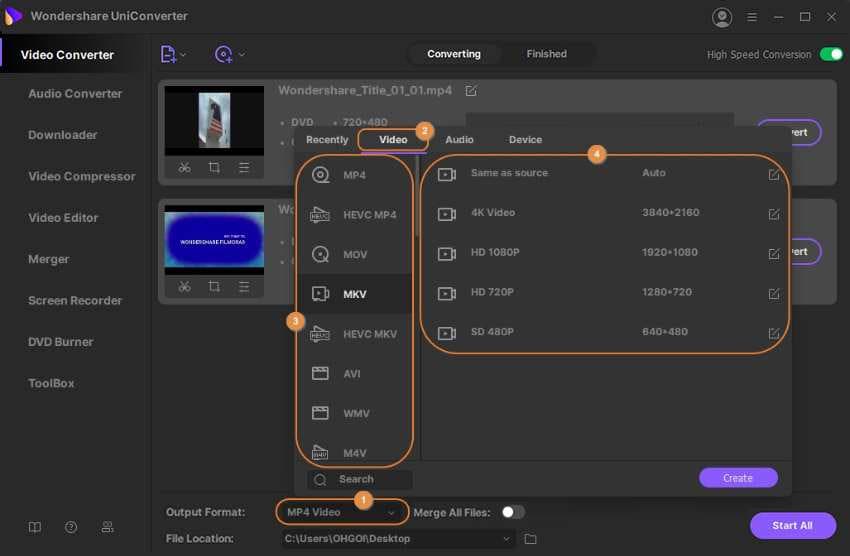
Passo 3 Aperte o botão converter
Você pode converter todos esses arquivos de uma vez ou individualmente apertando o botão Converter, mas ao fazê-lo, você precisa garantir que o botão de conversão de alta velocidade no canto superior direito esteja ligado. Todos eles serão convertidos com sucesso em pouco tempo.

Você pode converter todos esses arquivos de uma vez ou individualmente apertando o botão converter, mas ao fazê-lo, você precisa garantir que o botão de conversão de alta velocidade no canto superior direito esteja ligado. Todos eles serão convertidos com sucesso em pouco tempo.
Passo 4 Acesse vídeos convertidos e reprodução
Uma vez que você finalmente converteu os vídeos, você pode acessar esses vídeos simplesmente apertando o botão de caneta canetaO para vídeos recém-formatados. Você pode jogar o que quiser.
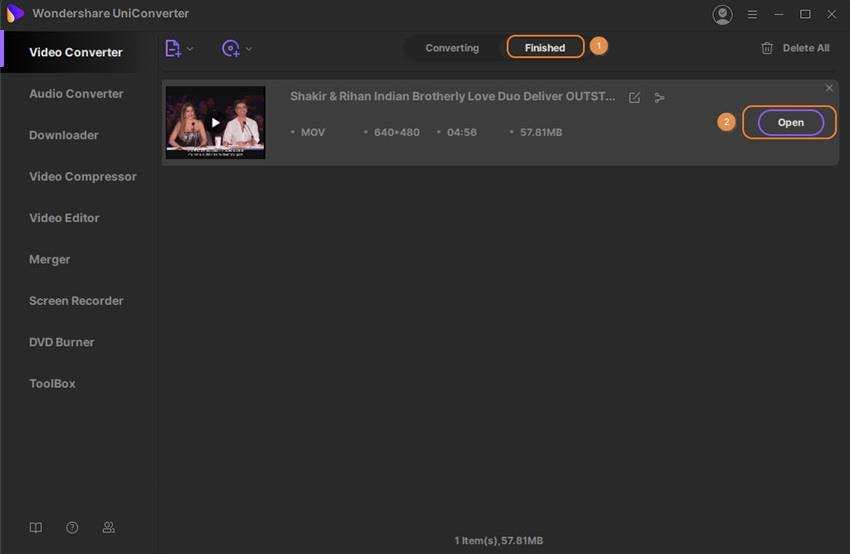
Conclusão:
Então, você finalmente está bem equipado com alguns grandes jogadores de mídia para reproduzir seus vídeos 4k. Há muito software por aí com uma ampla gama de outros recursos, mas estes foram algumas escolhas com um nível incomparável de recursos quando se trata de reproduzir vídeos 4K sem problemas. Em vez de mudar para um novo media player de coração, siga os métodos acima e reprodumente suavemente seus vídeos em 4K no seu VLC Media Player favorito de todos os tempos. Além disso, se você quer nossa sugestão e a melhor solução, recomendamos que você comece a usar o Wondershare UniConverter para uma solução simples e mais eficaz.
A sua caixa de ferramentas completa
 Batch convert MOV to MP4, AVI, 3GP and vice versa easily.
Batch convert MOV to MP4, AVI, 3GP and vice versa easily. 


Santos
staff Editor